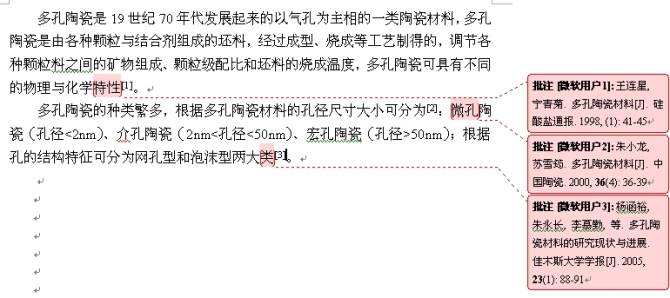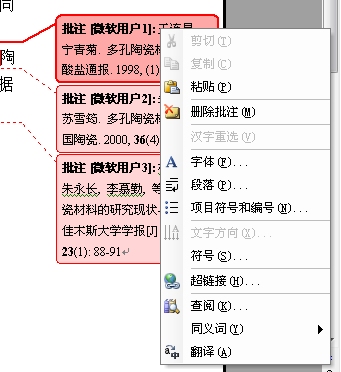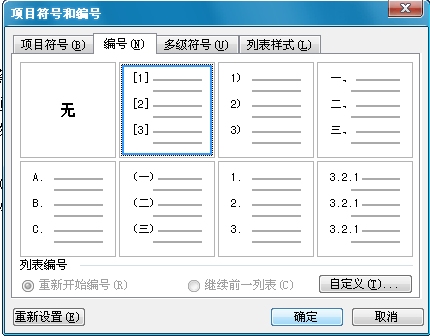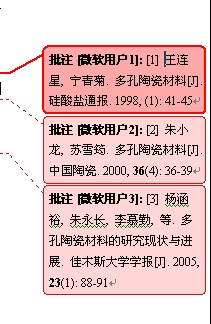论文格式调整小技巧——巧用批注省去反复调整参考文献顺序麻烦!
来源:互联网 发布:幸运星抽奖软件 编辑:程序博客网 时间:2024/04/29 13:05
写一篇论文,大块的时间在调整格式,像我们老师说的:格式决定态度!内容好不好,行家才看的出来,但格式——那是脸面!一定要漂亮。所以啊,调整格式就花费了很多时间。在这里,我会把自己在网上学的、自己钻研出来的小技巧跟大家分享一下。希望会给大家一点小小的帮助,也希望word高手多多指导!
这里是小技巧之一,
巧用批注省去反复调整参考文献顺序麻烦
相信大家在写论文时都会有前后顺序调整、反复删减或增添的经验。这样相应的参考文献也要跟着调整或删减,或增添。文献一多就要出麻烦了:记不清楚哪个序号指的是哪个文献,文献顺序号错了,或者反复在正文和参考文献之间切换,既烦人又浪费时间。
本人曾试过多种方法解决这个问题:使用超链接、使用两个word文档、使用批注。经验证,批注是最简单好用的方法。下面简单介绍:
(1)首先在word工具条处单击右键,勾选“审阅”,调出审阅工具栏。如图:
(2)在文章引用处插入批注,编辑批注。
单击插入批注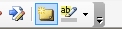
Word批注有个优点就是,支持批注文本的不同格式,就是说可以编辑批注的字体大小、斜体/正体、粗体、下划线。这样等论文完成了就可以直接复制批注形成参考文献啦!更好用的是他还支持自动编号!!
如图,
在批注框内点击右键-项目符号和编号,选择Times New Roman格式方括号,
批注2、3处同理。但记得勾选继续前一列表。编辑完毕的批注如图:
这里,编号是根据在正文中出现的先后顺序自动编号的,可续编,亦可从1开始。论文内容调整过程中,可根据批注的文献序号修改正文文献的上标顺序。整个论文完成后,只需要将批注一一复制,粘贴在参考文献里即可。
更爽的是,正文右侧的批注可以长久保存,便于日后写其他论文引用。打印时不显示就OK了,不影响打印!!具体方法是:点击“显示标记的最终状态”右侧的小黑三角,


看我隐藏了批注的正文:
可是一点痕迹都没有哦! ~/(≧▽≦)/~
快用批注提高你写论文的工作效率吧!
- 论文格式调整小技巧——巧用批注省去反复调整参考文献顺序麻烦!
- GC绘图小技巧:调整绘制顺序
- 电脑桌面背景调整小技巧
- 剑指offer—调整数组顺序
- 修改论文格式——word技巧大乱斗
- Mac 使用小技巧——调整 Launchpad 行列数目(图标大小)
- 小技巧--JVM内存大小的调整
- Excel根据批注的内容自动调整批注大小
- 剑指offer——13.调整数组顺序
- 爬虫实战9—基于page rank的顺序调整
- mysql 调整字段顺序
- 调整输入法顺序
- MyEclipse项目顺序调整
- datagrid 列顺序调整
- 调整数组的顺序
- 数据顺序调整
- 调整数组顺序
- 调整列表顺序
- condition.pl
- Connection reset by peer: socket write error
- 网站性能相关小结
- 自我勉励
- 我在名牌大学毕业后的经历 (看完感动,涌动,后泪流)
- 论文格式调整小技巧——巧用批注省去反复调整参考文献顺序麻烦!
- PL/SQL 查询出的中文粘贴出来是乱码的问题
- 性能测试工具-利用FireBug做前端性能测试
- Build Qt with S60 5.0 Public SDK
- XP访问不到WIN2003共享文件
- unicode邮件发送程序最后发送quit失败
- SQL操作全集
- 揭秘QTP保留对象机制
- FFMPEG的应用之demux 和decoder的分离